
Несколько мониторов довольно распространены в наши дни. Они более или менее обязательны для индустрии дизайна, а также для тех, кто кодирует или создает веб-сайты. Когда вы настраиваете более одного монитора, вам нужно выбрать основной, чтобы основное рабочее пространство было перед вами, а не слева или справа. Чтобы узнать, как выбрать основной монитор, выберите свою операционную систему из списка ниже и следуйте инструкциям.
Как выбрать основной монитор в Windows
- Нажмите клавишу Windows, введите настройки дисплея и нажмите клавишу ВВОД.
- В разделе вверху выберите монитор, который вы хотите сделать основным.
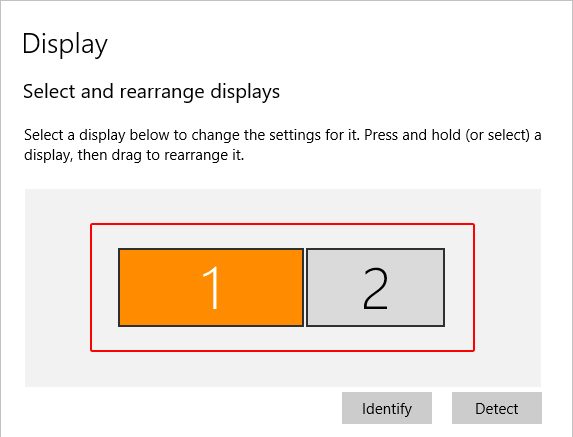
- После того, как вы сделали свой выбор, прокрутите страницу вниз и найдите раздел «Несколько дисплеев».
- Установите флажок «Сделать это моим основным дисплеем».
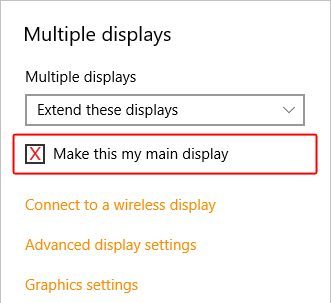
Как выбрать основной монитор в macOS
- Выберите Системные настройки
 из дока.
из дока. - Выберите Дисплеи рядом с верхней левой частью меню «Системные настройки».
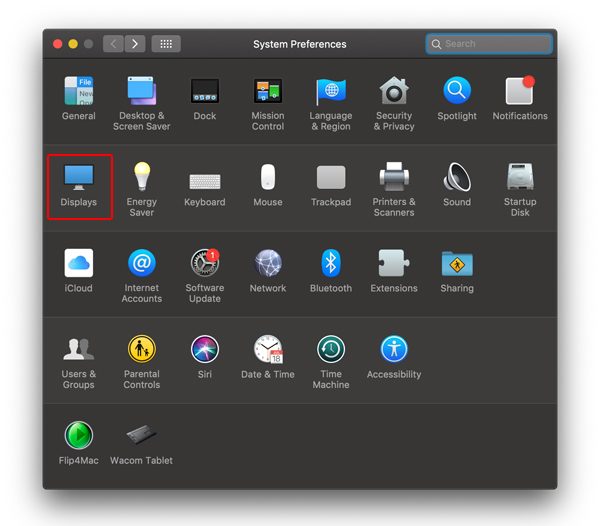
- На следующем экране в верхней части посередине выберите вкладку «Расположение».
![]()
- В центре окна «Расположение» на изображениях монитора щелкните белую полосу и перетащите ее влево или вправо. Монитор, который перемещается в центр, теперь будет вашим основным.
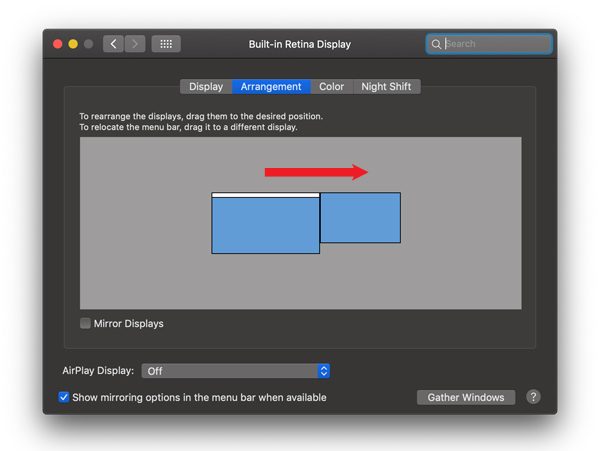
- Теперь вы должны увидеть белую полосу над новым основным монитором.
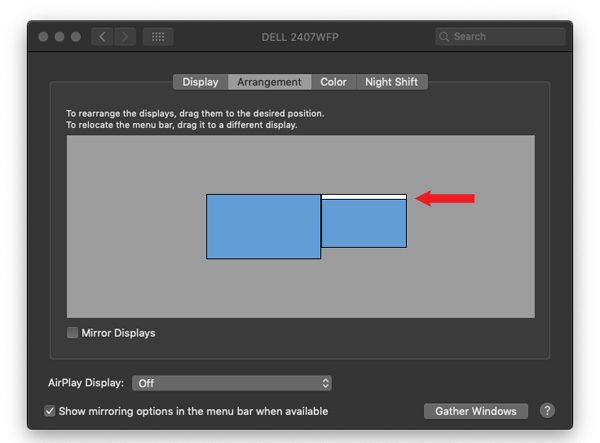
- Когда вы закончите, нажмите кнопку закрытия (красный X)
 в верхнем левом углу окна.
в верхнем левом углу окна.





